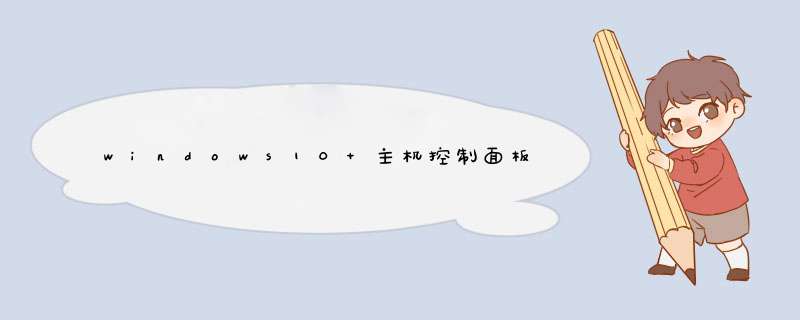
现在很多网站都会使用属于自己网站的企业邮箱,但是要正常使用企业邮箱的话就需要在控制面板设置MX记录。下面就为大家展示关于MX记录的具体设置步骤和方法。
Windows主机:
进入控制面板
在“域名管理”中选中邮箱的域名
编辑记录
添加新记录
填写记录信息
记录类型:MX
记录名称:不填
Record Data:MX记录值(根据申请企业邮箱最后一步时提供的为准)
MX Priority:优先级(0-10)
点击“保存”即可。
Linux主机
x3主题
进入控制面板
点击“MX输入”
填写记录信息
优先权:1-10
目的的:MX记录值(根据申请企业邮箱最后一步时提供的为准)。
paper_lantern主题
进入控制面板
在“电子邮件”一栏中选择“MX Entry"
填写记录信息
优先权:1-10
目的的:MX记录值(根据申请企业邮箱最后一步时提供的为准)。
如何查看MX记录是否生效:
如果使用windows系统,请点击“开始”-“运行”。
在“打开”编辑框中输入:cmd
在打开的窗口中输入“nslookup -qt=mx 域名”,回车。
即可看到域名的MX记录。
1、加A记录A
192.168.0.100
2、加MX记录,注意末尾的".",加与不加的区别很大。
a)格式为:zone
[ttl]
IN
MX
preference
host
其中
preference
是优先级字段,数值越小优先级越高。
b)
example.com.
IN
MX
5
mail1.example.com.
(有点)
example.com.
IN
MX
10
mail2.example.com.
(有点)
c)
或者example.com.
IN
MX
10
没点
d)或者
MX
10
3、测试
a)
dig
-t
mx
example.com
@dns.example.com
(看看qq.com/sina.com/baidu.com/gmail.com)
b)
host
example.com
c)
nslookup
>server
dns.example.com
>mail.example.com
>set
type=mx
>example.com
1、访问GoDaddy主页,在网站顶部登录以后,点击【My account】2、进入到账户管理页面,在【DOMAINS】点击需要解析的域名右边的【advanced details】
3、进入到域名详情页面,滚动页面找到【DNS Manager】,点击下面的【Launch】
4、进入到域名解析页面,就可以开始解析了。
①点击【铅笔】按钮,可以编辑现有的解析记录
②点击记录最右边的【红叉】按钮,可以删除现有的记录
③点击左下角【Quick Add】,可以添加一个新的记录
5、增添MX邮件记录,host那里一般留空,也可以填写mail,然后points to 填写你要指向的IP地址,最后点击【Quick Add】就可以了。
欢迎分享,转载请注明来源:夏雨云

 微信扫一扫
微信扫一扫
 支付宝扫一扫
支付宝扫一扫
评论列表(0条)